Saat bekerja dengan teks di editor grafis, terkadang perlu untuk memutar atau mengubah arah teks. Ini dapat dilakukan dalam hitungan detik.
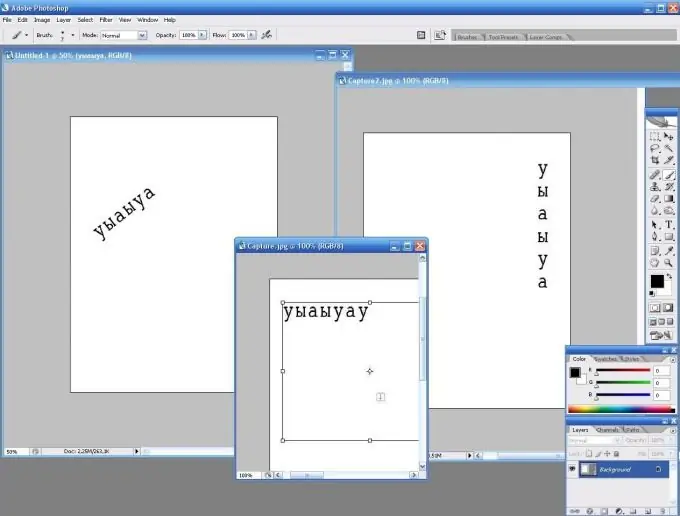
Diperlukan
Komputer, editor grafis (untuk contoh ini - Adobe Photoshop CS2)
instruksi
Langkah 1
Buka program di mana Anda akan bekerja dengan teks. Buat dokumen baru (Ctrl + N). Pilih Alat Tipe Horizontal. Cobalah untuk menulis sesuatu. Seperti yang Anda lihat, teks diatur seperti biasa, dari kiri ke kanan.

Langkah 2
Perhatikan panel pengaturan alat atas. Di sebelah kiri Anda akan melihat tombol dalam bentuk T dan dua panah. Tombol ini mengubah arah teks. Klik di atasnya.

Langkah 3
Cobalah untuk menulis sesuatu. Teks sekarang diposisikan secara vertikal. Omong-omong, hasil yang sama akan diperoleh dengan memilih Vertical Type Tool.
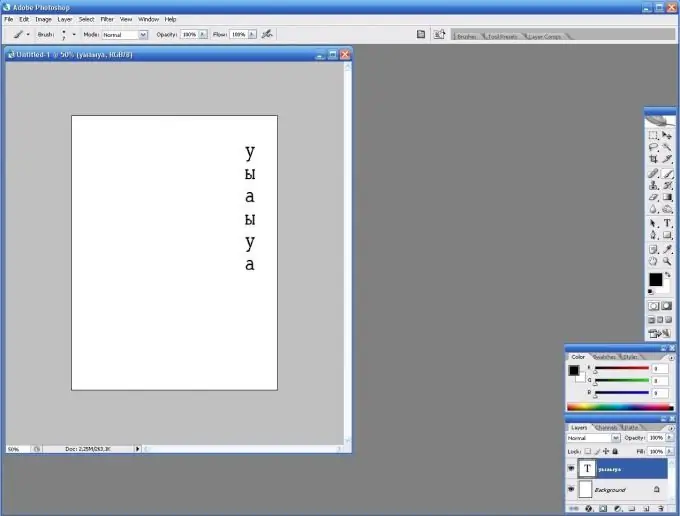
Langkah 4
Jika Anda tidak perlu mengubah arah teks, tetapi cukup miringkan pada sudut tertentu, maka saat mengedit teks, cukup putar teks dengan menyeret ke sisi sudut bingkai tempat teks Anda berada.






